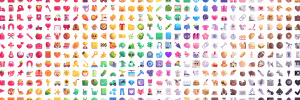Deaktiver Windows Defender i Windows 10 Fall Creators Update
Windows Defender er standard antivirus-appen, der leveres med Windows 10. Tidligere versioner af Windows som Windows 8.1, Windows 8, Windows 7 og Vista havde det også, men det var tidligere mindre effektivt, da det kun scannede spyware og adware. I Windows 8 og Windows 10 er Defender baseret på Microsoft Security Essentials-appen, som giver bedre beskyttelse ved at tilføje fuld beskyttelse mod alle former for malware. Men hvis du foretrækker at bruge en alternativ løsning til at beskytte din pc, vil du måske deaktivere Windows Defender. Sådan kan du deaktivere det i Windows 10 Fall Creators Update.

Bemærk: Dette fjerner ikke Windows Defender-ikonet i proceslinjen:
Reklame

Se følgende artikel for at skjule ikonet:
Deaktiver Windows Defender Security Center Tray Ikon
Den seneste version af Windows 10 leveres med en ny app kaldet Windows Defender Security Center. Applikationen, tidligere kendt som "Windows Defender Dashboard", er blevet skabt for at hjælpe brugeren med at kontrollere sine sikkerheds- og privatlivsindstillinger på en klar og nyttig måde. Det inkluderer alle indstillinger relateret til Windows Defender. Se følgende artikel:
Windows Defender Security Center i Windows 10 Creators Update.Det er muligt at bruge Windows Defender Security Center til midlertidigt at deaktivere Windows Defender i Windows 10 Fall Creators Update. Efter et stykke tid vil den automatisk blive genaktiveret. For nogle brugere er denne løsning velegnet. Her er hvordan det kan gøres.
Sådan deaktiveres Windows Defender i Windows 10 Fall Creators Update, gør følgende.
- Åbn Windows Defender Security Center. Du kan starte Windows Defender Security Center fra Start-menuen eller med en særlig genvej.

- I appens brugergrænseflade skal du klikke på ikonet Virus- og trusselbeskyttelse.

- På næste side skal du klikke på linket Virus- og trusselsbeskyttelsesindstillinger.

- På næste side skal du skifte til Real time beskyttelse mulighed for at Af. Dette vil midlertidigt deaktivere Windows Defender i Windows 10.

Desværre er det ikke muligt at bruge metoden beskrevet ovenfor, hvis du skal deaktivere Windows Defender permanent. Du skal i stedet anvende en Registry tweak.
Deaktiver Windows Defender permanent i Windows 10 Fall Creators Update
Sådan deaktiveres Windows Defender permanent i Windows 10, gør følgende.
- Åbn Notesblok og indsæt følgende tekst i et nyt tekstdokument:
Windows Registry Editor version 5.00 [HKEY_LOCAL_MACHINE\SOFTWARE\Policies\Microsoft\Windows Defender] "DisableAntiSpyware"=dword: 00000001 [HKEY_LOCAL_MACHINE\SOFTWARE\Policies\Microsoft\Windows Defender\Real-Time Protection] "DisableBehaviorMonitoring"=dword: 00000001. "DisableOnAccessProtection"=dword: 00000001. "DisableScanOnRealtimeEnable"=dword: 00000001

- Tryk på i Notesblok Ctrl + S eller udfør punktet Fil - Gem i menuen. Dette åbner dialogboksen Gem. Der skal du skrive eller kopiere og indsætte følgende navn "Disable Defender.reg" inklusive anførselstegn. Dobbelte anførselstegn er vigtige for at sikre, at filen får filtypen "*.reg" og ikke *.reg.txt.
 Du kan gemme filen til enhver ønsket placering, for eksempel kan du lægge den i din Desktop-mappe.
Du kan gemme filen til enhver ønsket placering, for eksempel kan du lægge den i din Desktop-mappe. - Dobbeltklik på *.reg-filen. som du har skabt. Bekræft UAC-prompten, og klik på Ja for at flette den ind i registreringsdatabasen.

- Genstart Windows 10.
Du kan spare din tid og downloade følgende registreringsklare filer, der er klar til brug.
Download "Deaktiver Windows Defender"-registreringsfiler
Fortryd tweak er inkluderet.
Alternativt kan du bruge Winaero Tweaker til at deaktivere Windows Defender:
Du kan downloade den her:
Download Winaero Tweaker
Ved at bruge Winaero Tweaker kan du holde Defender deaktiveret, indtil du klikker på indstillingen "Aktiver Windows Defender". Jeg anbefaler dig at deaktivere det på denne måde, det er sikkert og pålideligt.
Det er det.